Ik heb Mail Link geïnstalleerd, maar ik kan de Archiveer knop in Outlook niet zien. Waarom is dat zo en hoe kan ik dit probleem oplossen?
Controleer eerst of de SuperOffice MailLink als programma staat geinstalleerd op jouw PC. Hiervoor open je het Configuratiescherm\Programma‘s en onderdelen en kijk je of de SuperOffice MailLink in de programmalijst staat. Zie de volgende screenshot:
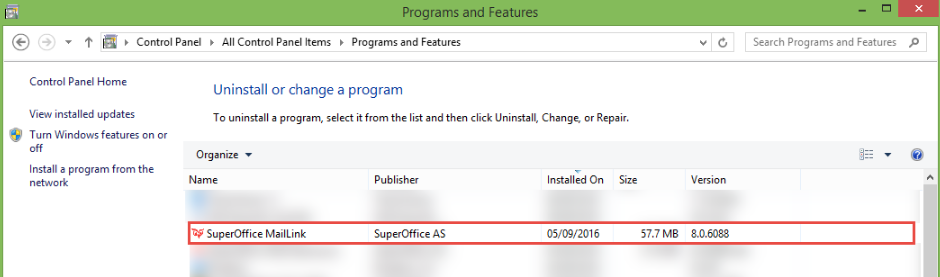
Indien de MailLink wel geinstalleerd staat, maar de SuperOffice Ribbon niet aanwezig is in Outlook, kan dat meerdere oorzaken hebben. Dit zijn de 4 meest voorkomende oorzaken:
- Er is recent een update van Windows of Microsoft Office uitgevoerd op de PC
- Outlook vindt dat de SuperOffice Ribbon te langzaam is geladen bij het opstarten, waardoor deze gedeactiveerd wordt.
- De PC, Microsoft Office of de Outlook application is gecrasht vlak voordat de SuperOffice Ribbon verdween.
- MailLink is geinstalleerd bij een andere Windows gebruiker dan de gebruiker die Office heeft geinstalleerd.
Om de SuperOffice Ribbon/Archiveerknop terug te krijgen in Outlook, volg je de volgende stappen:
Let op! Probeer niet om dit probleem op te lossen door de SuperOffice VSTO bestanden handmatig uit te voeren. Lees hier meer over in dit FAQ en deze artikel.
1. Klik met de rechter muisknop op de Outlook Ribbon en selecteer Het lint aanpassen:

2. Klik op de Invoegtoepassingen knop aan de linkerkant in het nieuwe scherm en zoek de SuperOffice Ribbon in de lijst.
- Indien de Ribbon tussen de Actieve Invoegtoepassingen staat, klik dan hier
- Indien de Ribbon tussen de Inactieve Invoegtoepassingen staat, klik dan hier
- Indien de Ribbon tussen de Uitgeschakelde Invoegtoepassingen staat, klik dan hier
- Indien de Ribbon niet in de lijst met Invoegtoepassingen staat, klik dan hier

SuperOffice Ribbon staat onder de Actieve invoegtoepassingen
Als je de SuperOffice Ribbon onder de actieve invoegtoepassingen ziet staan, maar deze niet zichtbaar is in Outlook, kan het zijn dat:
- Visual Studio 2010 Tools for Office Runtime (VSTO), wat een vereiste is om SuperOffice Ribbon te laten werken, is niet op de computer geïnstalleerd. Klik hier om het te downloaden.
- Het probleem wordt veroorzaakt door een bekende bug. Klik hier voor meer informatie.
SuperOffice Ribbon staat onder de Inactieve invoegtoepassingen
Indien de SuperOffice Ribbon tussen de inactieve invoegtoepassingen staat, volg dan de volgende stappen:
- Onderaan het scherm, selecteer COM Invoegtoepassingen bij Beheren en klik GO:

- Vink het vinkje naast de SuperOffice Ribbon aan en sluit het venster door op OK te klikken.

- De SuperOffice Ribbon zal nu zichtbaar zijn. Het kan nodig zijn om Outlook opnieuw op te starten.
Note! Indien je naast het Laadgedrag ziet staan 'Verwijderd' of 'Niet geladen' , dan dient het laadgedrag van de SuperOffice Ribbon in het Windows register aangepast te worden. Zie deze FAQ voor uitleg hoe je dit kunt doen.

SuperOffice Ribbon staat onder de Uitgeschakelde invoegtoepassingen
Indien je de SuperOffice Ribbon onder de uitgeschakelde invoegtoepassingen ziet staan, kun je het volgende doen:
- Onderaan het scherm, selecteer Uitgeschakelde Items bij Beheren en klik Go.

- Selecteer de SuperOffice Ribbon, klik op Inschakelen en dan op Sluiten:

- Dan, op dezelfde plek bij Beheren, kies je voor COM Invoegtoepassingen en klik Go:

- Vink het vinkje naast de SuperOffice Ribbon aan en sluit het venster door op OK te klikken. De SuperOffice Ribbon zal nu zichtbaar zijn. Het kan nodig zijn om Outlook opnieuw op te starten.

Note! Indien je naast het Laadgedrag ziet staan 'Verwijderd' of 'Niet geladen' , dan dient het laadgedrag van de SuperOffice Ribbon in het Windows register aangepast te worden. Zie deze FAQ voor uitleg hoe je dit kunt doen.
SuperOffice Ribbon staat niet in de lijst met invoegtoepassingen
Als je zeker bent dat de SuperOffice MailLink op de PC geinstalleerd staat, maar de SuperOffice Ribbon niet in de lijst met invoegtoepassingen verschijnt, probeer dan om de MailLink opnieuw te installeren als administrator. Zie deze FAQ voor hoe je dit kunt doen.
Indien na de herinstallatie de SuperOffice Ribbon nog steeds niet zichtbaar is, controleer dan of de sleutel van de SuperOffice Ribbon is aangemaakt in het Windows register (regedit.exe). Navigeer in Regedit naar HKEY\Current User\Software\Microsoft\Office\Outlook\Addins en kijk of hier de sleutel van de SuperOfficeRibbon-Outlook zichtbaar is.

Indien deze niet tijdens de installatie is aangemaakt, komt dit meestal door missende rechten van het Windows gebruikers profiel. In dit geval raden we om de gebruiker (tijdelijk) lokale administrator rechten te geven, of de sleutel handmatig te importeren in het register. Zie deze FAQ om te leren hoe je dit kunt doen.
Note! Incorrect wijzigen van het Windows Register kan leiden tot het permanent beschadigen van de computer of server. Daarom raden we aan hier zeer zorgvuldig mee om te gaan en altijd een back up te maken van het register voor het maken van wijzigingen hierin. Zie deze FAQ om te leren hoe je een back up maakt van het Windows register.
Meer informatie
FAQ: What to do if SuperOffice Ribbon gets disabled every time we start Outlook?
FAQ: How do I make sure that Outlook will always load the SuperOffice Mail Link add-in?